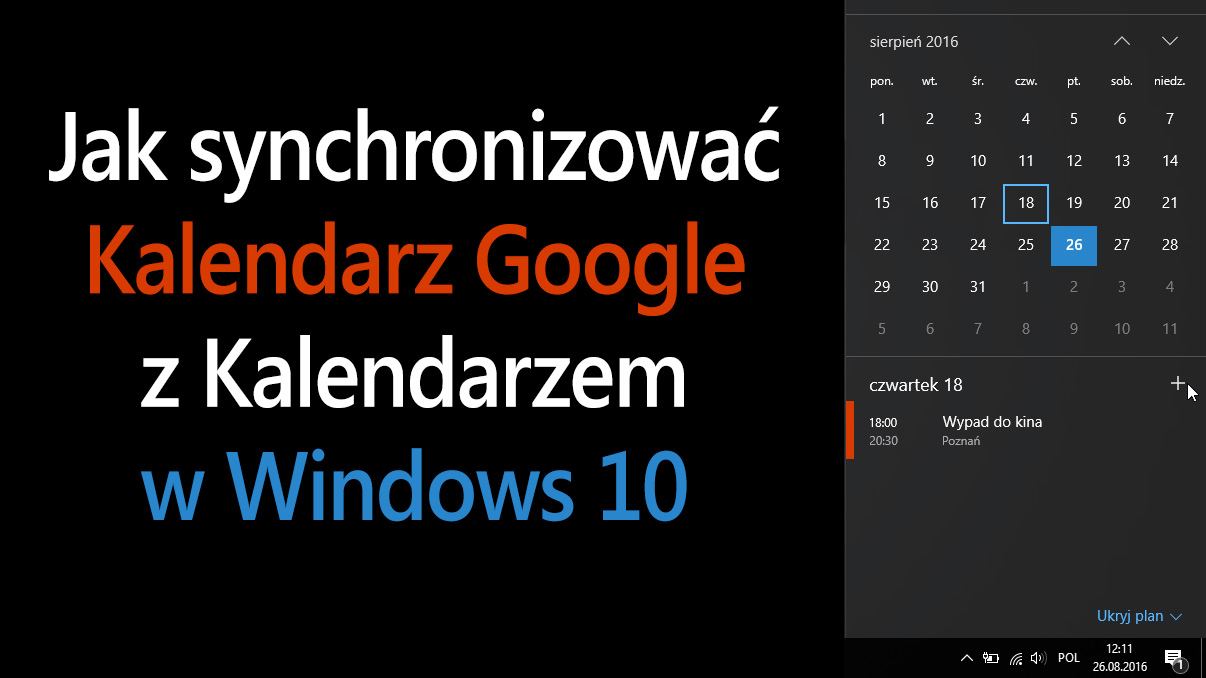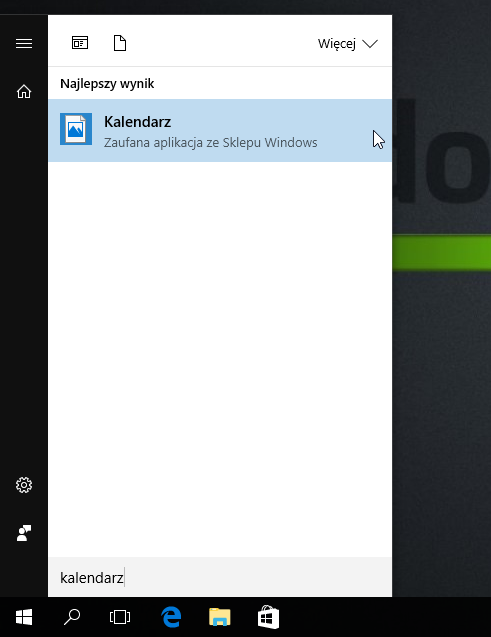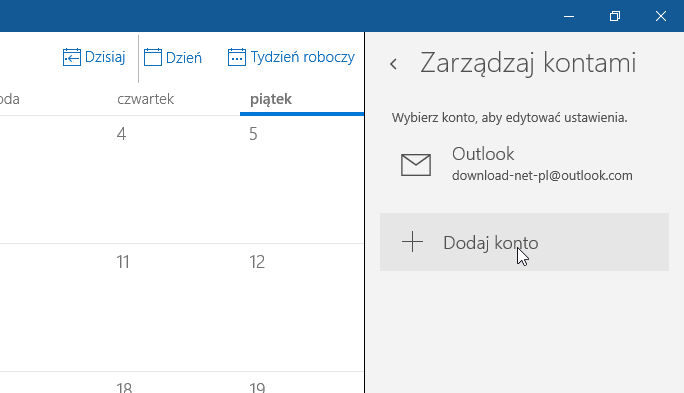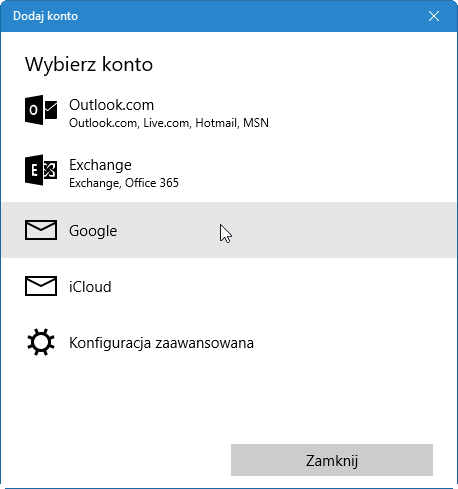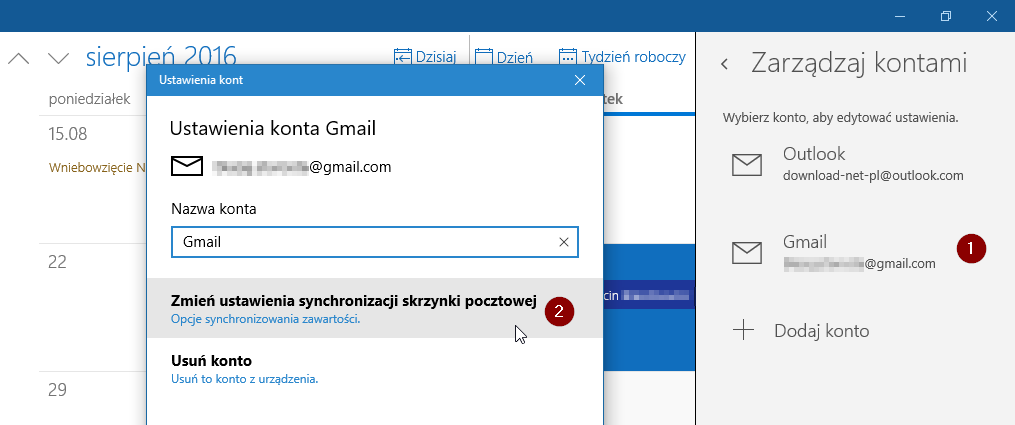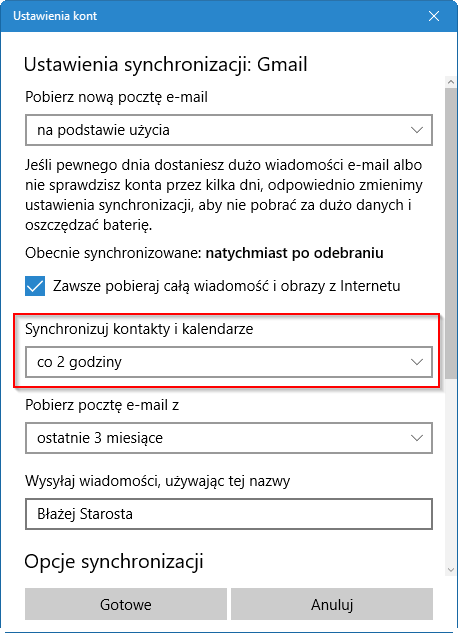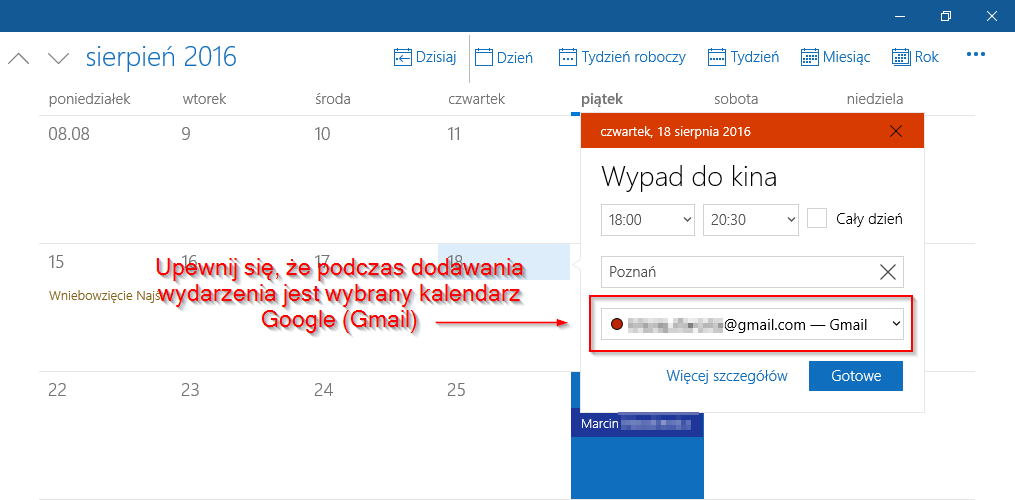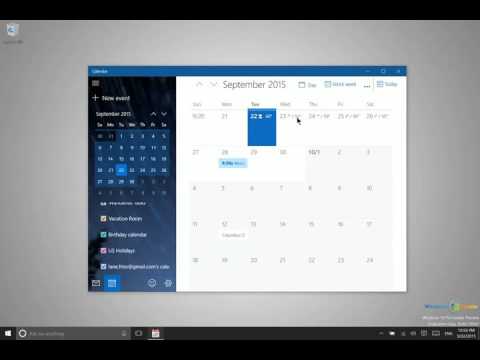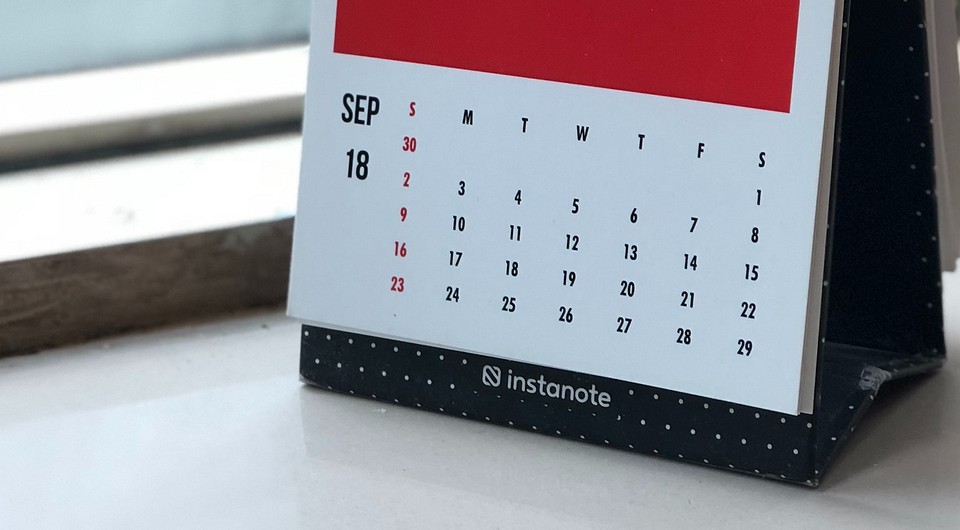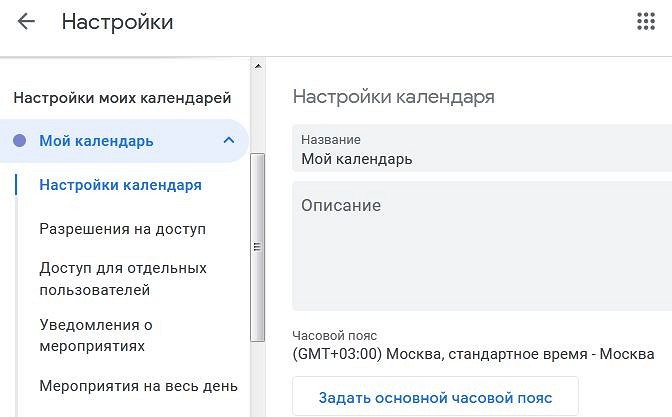как синхронизировать календарь google с windows 10
Как синхронизировать Календарь Google с Windows 10
В обновлении Windows 10 Anniversary Update теперь вы можете синхронизировать Календарь Google с системным календарем. Это позволяет просматривать и управлять событиями из панели задач и специального приложения. Таким образом, у нас есть быстрый доступ к Календарю Google непосредственно с панели задач Windows 10.
Многие люди используют Google Calendar на своих смартфонах Android. Стоит знать, что мы также можем использовать один и тот же Календарь на вашем компьютере. Обычно мы делаем это с уровня браузера, перейдя на страницу Календаря Google. Однако в Windows 10 мы можем значительно упростить управление календарем и событиями — мы можем синхронизировать все события из Календаря Google с системным календарем Windows 10.
Что это значит? Благодаря этому мы можем просматривать и создавать события из небольшого календаря, который доступен на панели задач (после нажатия даты и времени в правом нижнем углу экрана). Кроме того, Windows 10 также имеет специальное приложение Calendar, которое позволяет вам удобно просматривать ваши события и планировать новые. Здесь также отображаются все события Календаря Google, и они будут синхронизированы в обоих направлениях.
Синхронизация Календаря Google с Windows 10
Прежде всего, убедитесь, что у вас установлено последнее обновление Anniversary, установленное в вашей системе в Windows 10. Только после юбилейного обновления Microsoft представила Windows 10 подходящие механизмы, которые обеспечивают бесшовную синхронизацию с Google Календарем.
Сначала запустите основное приложение календаря в Windows 10. Перейдите в меню «Пуск» и затем выполните поиск приложения «Календарь». Во время первого запуска система попросит вас войти в свою учетную запись Microsoft. Войдите в свою учетную запись Microsoft или создайте ее, если у вас ее еще нет.
После входа в свою учетную запись будет отображаться содержимое календаря. Конечно, он будет пустым, потому что все ваши события хранятся в вашей учетной записи Google, а не в вашей учетной записи Microsoft. Поэтому мы должны каким-то образом их импортировать и автоматически синхронизировать их в обоих направлениях. Это просто — нам просто нужно добавить свой аккаунт Google.
Чтобы добавить учетную запись Google, перейдите в «Настройки»> «Управление учетными записями»> «Добавить учетную запись». Выберите, чтобы добавить учетную запись Google и ввести свои данные для входа в свою учетную запись Google. Когда появится сообщение с запросом разрешения, выберите «Разрешить».
Аккаунт Google будет добавлен в Календарь и события, а также в приложение электронной почты для поддержки вашей учетной записи электронной почты.
После входа в свою учетную запись будут отображены все календари в вашей учетной записи Google. Вы можете найти их слева на вкладке «Gmail». Если у вас несколько отдельных календарей, вы можете выбрать, какой из них вы хотите синхронизировать с Windows 10. Выберите интересующие вас календари. Все события из выбранных календарей теперь должны появляться в календаре Windows 10.
С этого момента все события и задачи, которые вы добавляете в Windows 10 в приложении «Календарь», будут синхронизированы с вашей учетной записью Google и отображаются в календаре, например, на Android. Конечно, это работает в обоих направлениях — новые события, хранящиеся непосредственно в Календаре Google, также появятся в Windows 10. Однако все зависит от настроек синхронизации, и мы можем адаптироваться к вашим потребностям — перейдите к «Настройки> Управление учетными записямиMsgstr «И выберите аккаунт Google, добавленный ранее.
выбрать «Изменение настроек синхронизации почтового ящика» и в области «Синхронизировать календарь и контакты» установите частоту, с которой вы хотите синхронизировать данные между Календарем Google и Календарем в Windows 10. Вы можете выбрать, например. «Каждые 2 часа».
Просмотр, добавление и удаление событий в календаре в Windows 10
Мы можем управлять календарем в Windows 10 двумя способами. Во-первых, это, конечно, использование специального приложения Calendar. Это отобразит весь вид календаря, немного похожий на тот, который мы знаем из Календаря Google. Мы можем выбрать любой день, просмотреть все события из Календаря Google и добавить или удалить события.
Добавление события легко — просто нажмите на Календарь Windows 10 в выбранный день. Появится окно для добавления нового события. В нижней части окна вы можете выбрать, в какой календарь должна быть добавлена запись. Убедитесь, что выбран Календарь Google, а не Outlook. События Outlook не будут синхронизироваться с Календарем Google — мы должны выбрать ваш календарь из Google.
Второй способ — быстрый доступ к календарю с панели задач. Когда в правом нижнем углу рабочего стола вы нажимаете левую кнопку мыши на кнопке с указанием даты и времени, на экране появляется вертикальное окно с календарю. Из этого окна мы также можем проверить, какие события запланированы для конкретных дней — просто нажмите на любой день. Если вы хотите добавить новое событие, просто нажмите кнопку «+» в выбранный день. Конечно, все события, добавленные таким образом, будут автоматически синхронизироваться с Календарем Google и появляться, например, на нашем телефоне Android. Вам просто нужно помнить, что выбранный календарь Google при добавлении события.
Как настроить Google календарь для Windows 10
Google календарь в Windows 10 обладает гораздо большим функционалом, чем аналогичное приложение в предыдущих версиях операционной системы. Он поддерживает групповой доступ к добавленным задачам, авторизацию через учётную запись Google, синхронизацию данных с иных календарей (с национальными, профессиональными и религиозными праздниками), оповещения о предстоящих событиях и юбилеях людей из списка контактов Google.
Оповещения могут приходить:
Для реализации последнего необходимо соответствующим образом сконфигурировать клиентскую часть веб-приложения. Этим и займёмся, а также рассмотрим аналогичные сервисы для «Десятки».
Добавление профиля и настройка приложения
Если в системе отсутствует аккаунт Google, его следует добавить (регистрацию учетной записи не рассматриваем). Осуществляется это парой кликов.
2. В разделе настройки учётных записей жмите по кнопке их добавления, расположенной в правой части окна.
3. Укажите вариант «Google».
4. В окне с формой авторизации укажите данные для входа в профиль.
5. Вызовите «Параметры» программы и кликните по варианту «Параметры календаря».
6. Здесь изменяются основные опции программы: цвет интерфейса, начало и окончание вашего трудового дня, начало недели и иные переменные.
Настройка синхронизации
1. Вызовите параметры программы и кликните «Управления учётными записями».
2. Выберите «Учётные записи Google».
3. Выполните щелчок по надписи: «Изменить параметры синхронизации…».
В открывшемся меню для изменения доступны: параметры, касающиеся получения новых сообщений, синхронизации данных календаря и контактов, ограничение загрузки оповещений по возрасту (не получать старые) и по пользователям (отказаться от сообщений выбранных юзеров).
После подключения к профилю Гугл вся информация тут же синхронизируется. Для отключения функции посетите настройки синхронизации и измените значение поля «Электронная почта» в «Откл».
Замена Календарю
Существует ряд аналогов веб-сервису от Гугл, например, UWP-программа GoCalendar. Остальные приложения для Виндовс 10 которые можно скачать бесплатно на компьютер рассмотрим чуть детальнее.
One Calendar
Универсальное для всех устройств на платформе Windows 10 приложение, в точности копирующее функционал стандартного Календаря. В отличие от него обладает адаптированным для различных дисплеев интерфейсом, поддержкой шкурок оформления и функцией подключения иных календарей (от Apple, Microsoft), работает с событиями Facebook.
My Calendar
Также UWP-программа, подхватывающая все аккаунты и настройки Календаря для простоты работы с несколькими профилями. Отличается более наглядным представлением заданий, визуализацией задач и дней рождений отдельно, поддержкой шкурок оформления и совместимостью с живыми плитками. Показывает рекламу.
MiraCal
Наиболее простой аналог с красивым интерфейсом и назойливой рекламой. Отображает события в различных режимах, автоматически синхронизирует данные с приложением от Гугл.
Как синхронизировать календарь Google с панелью задач Windows 10
Не так давно Microsoft сделала практически невозможной синхронизацию вашего Календаря Google с приложением Windows Calendar. Все это изменилось с приложением «Календарь» для Windows 10. А с момента обновления Windows 10 Anniversary можно управлять календарями Google, iCloud, Outlook и Exchange прямо с панели задач.
Давайте покажем вам, как настроить все это для максимально плавного календарного опыта, о котором мог только мечтать гик.
Приложение Windows 10 Calendar
Приложение Календарь представляет собой очень чистый и привлекательный интерфейс. Мы ценим мелкие детали, такие как пятидневный прогноз погоды, который связан с более подробными прогнозами погоды MSN. Нажмите значок гамбургера в левом верхнем углу, чтобы развернуть или свернуть левое меню. Здесь вы найдете сжатый ежемесячный календарь и несколько вариантов, таких как добавление нового события, переключение календарей или добавление региональных праздничных календарей.
Обратите внимание, что приложение Календарь имеет ярлык для приложения Почта на левой стороне. Хотя эти два приложения запускаются независимо друг от друга, они остаются тесно связанными на бэкэнде, что мы увидим чуть позже.
Если вы хотите изменить внешний вид календаря, перейдите в « Настройки» (кнопка с зубчатым колесом в левом нижнем углу) > Персонализация и поиграйте с настройками цвета и фона. Вы даже можете переключиться на темную тему темные темы
Как настроить свои календари
Приложение Windows 10 Calendar поддерживает ряд учетных записей и связанных календарей, включая Outlook.com, Live.com, Hotmail, MSN, Exchange, Office 365, Google, Yahoo! Mail, iCloud и любые учетные записи Exchange ActiveSync, POP и IMAP.
Выберите учетную запись, которую вы хотите добавить, и введите свои учетные данные для входа. Поскольку настройка учетной записи одновременно охватывает приложение «Почта» и «Календарь», вы можете выбрать параметры, которые на самом деле не включают календарь, например, Yahoo! Почта. Мы использовали учетную запись Google с включенной двухэтапной аутентификацией. чтобы настроить приложение Календарь, и у вас был супер плавный опыт.
После успешного входа вы увидите свои календари в расширенном меню слева. Если вы настроили несколько календарей под одной учетной записью Google, все они будут перечислены под соответствующей учетной записью, и вы можете переключать каждый вид календаря отдельно.
Обратите внимание, что события, которые вы добавляете или удаляете, синхронизируются с вашим Календарем Google, как и следовало ожидать. Чтобы обновить частоту синхронизации, перейдите в « Настройки»> «Управление учетными записями» и выберите учетную запись. В разделе «Настройки учетной записи» вы можете изменить имя учетной записи (как оно отображается на боковой панели) и параметры синхронизации «почтового ящика». Несмотря на то, что это относится к почтовому ящику, этот параметр также содержит параметры, которые будут применяться к вашему календарю.
Нажмите Изменить параметры синхронизации почтового ящика и в разделе Синхронизация контактов и календарей выберите нужный интервал.
Теперь, когда приложение «Календарь» полностью настроено, давайте посмотрим, что можно сделать с помощью панели задач Windows 10. Настройка 10
Как управлять своими календарями из панели задач Windows
Отсюда вы можете перейти непосредственно к событию для редактирования в приложении Календарь. Или вы можете щелкнуть значок +, чтобы добавить новое событие в приложение Календарь.
Оставайтесь в синхронизации с календарем Windows 10
Приложение «Календарь» сделало большие шаги от Windows 8 до 10, когда оно снова добавило поддержку учетных записей Google и других сторонних разработчиков. Теперь, когда приложение Календарь также интегрируется с календарем панели задач, оно стало более полезным, чем когда-либо. Вы можете не только просматривать повестку дня и добавлять события с рабочего стола, вы также увидите напоминания в Центре действий
Как вы будете использовать программу календаря панели задач? Как вы получили доступ к своему Календару Google Календаря о Windows до того, как эта интеграция была доступна? Есть ли у вас какие-нибудь хитрости с календарем, которые должны знать пользователи Windows 10? Пожалуйста, поделитесь с нами в комментариях!
Как синхронизировать календари на компьютере и смартфоне
Проще всего синхронизировать свое расписание на компьютере и смартфоне с помощью календаря Google. К нему вы можете легко получить доступ не только через телефон, но и через браузер. Как это работает, рассказываем в статье.
Как настроить приложение календаря на компьютере
Для синхронизации календаря вам понадобится учетная запись Google. Кроме того, вам нужно будет соответствующим образом настроить свой Android-смартфон:
Если у вас еще нет учетной записи Google, вы можете создать ее бесплатно здесь. Если вы зашли на этот сайт первый раз, вы получите от Google небольшую инструкцию по работе с системой. Здесь вы можете ввести информацию о мероприятиях и встречах, которые хотите синхронизировать.
Проверьте общий доступ к календарю. Для этого перейдите в раздел «Настройки», нажав на значок шестеренки в правом верхнем углу. Затем откройте раздел «Настройки моих календарей» в меню слева и щелкните по календарю, который хотите синхронизировать. Убедитесь, что в пункте «Доступ для отдельных пользователей» указан адрес электронной почты, с которым вы вошли в систему.
Как синхронизировать календари на ПК и смартфоне
Скачайте приложение «Google Календарь» на свой смартфон, если оно еще не установлено.
Как синхронизировать Календарь Google с приложением Windows 10 Mail
В нашей предыдущей статье о почтовом приложении Windows 10 мы упоминали, что приложение поддерживает возможность синхронизации Календаря Google, чего не было в том же приложении для Windows 8.1. Однако мы не рассмотрели способ использования Календаря Google в приложении Календарь Windows 10. В этом посте мы предприняли попытку сделать это. Синхронизация Календаря Google с Почтовым приложением Windows 10 проста и занимает несколько шагов.
Синхронизировать Календарь Google с приложением Windows 10 Mail
Нажмите «Пуск» и найдите приложение «Календарь» в правом верхнем углу.
После этого вам потребуется добавить учетную запись Google. Для этого найдите значок настроек, видимый в левом нижнем углу приложения. Зайдите в настройки и выберите «Аккаунты».
После этого выберите опцию «Добавить аккаунт».
На этом этапе вам будет предложено несколько вариантов. Выберите учетную запись Google. После этого вас встретит стандартный портал входа в Google.
Если ваша учетная запись Google настроена на регулярный вход в систему, она сразу же свяжет вас, и вы будете автоматически перенаправлены на главный экран календаря.
Примечание. Если у вас активирована двухэтапная проверка, вам нужно будет ввести доставленный вам текст или позвонить в компанию.
Последний шаг включает в себя запрос у пользователя разрешения на доступ к другим службам Google (просмотр и управление вашей почтой, просмотр вашего адреса электронной почты), если вы хотите использовать учетную запись со своего рабочего стола Windows 10.
Подождите, пока экран загрузится. После проверки и одобрения вы будете готовы изменить календарь Windows 10 по своему вкусу.
В следующем сообщении мы изучим способ настройки и изменения настроек синхронизации Календаря Google с приложением Windows 10 Mail.